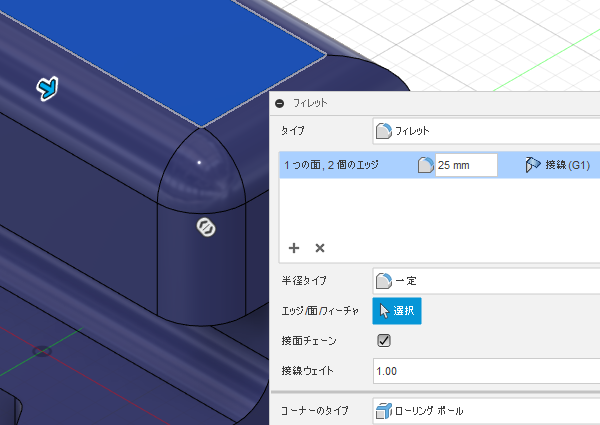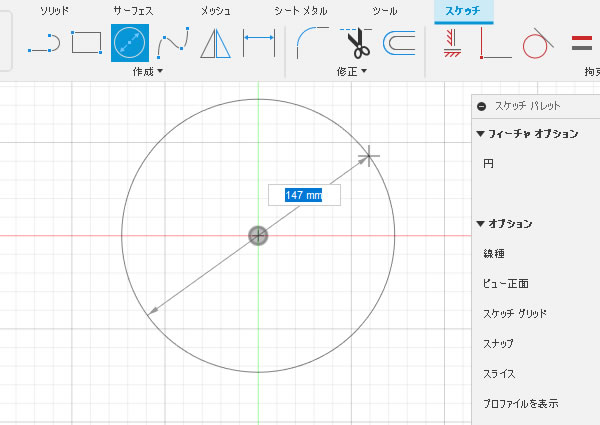
超基本 Fusion360:スケッチの開始・終了
3Dモデルを作成するには、スケッチ機能を使って平面に図形を作成する必要があります。
スケッチは次のステップで作成します。
- スケッチを作図する「平面」を選択
- 選択した平面に3Dモデルの輪郭などを作図して「スケッチ」を作成
スケッチには3Dモデルを一方向から見た輪郭(プロファイル)を作図します。または3Dモデル作成のためのパスやガイドを作図します。このスケッチを使ってFusion 360は3Dモデルを作成します。
ここではスケッチの作成開始から終了までの手順を解説します。
基準平面にスケッチを作成する
3Dモデルを作り始めるとき、基準平面を選択してスケッチを作成するのがおすすめです。(3Dモデル作成途中でも基準平面は選択できます。)
以下は[ソリッド]タブからスケッチを作成する例です。
1 :: [スケッチを作成]コマンドを実行
- [ソリッド]タブ-[スケッチを作成]コマンドを実行します。
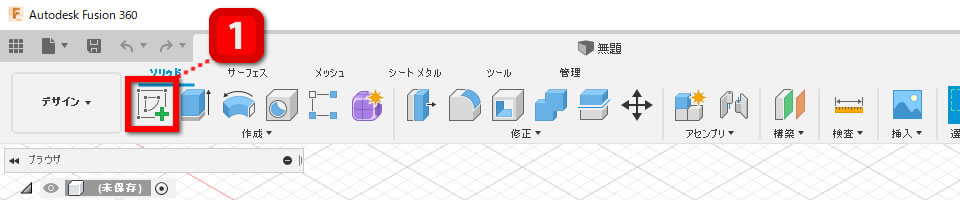
2 :: スケッチを描く平面を選択
- スケッチを描く平面を選択します。
下図では基準平面からXY平面をクリックして選択しています。
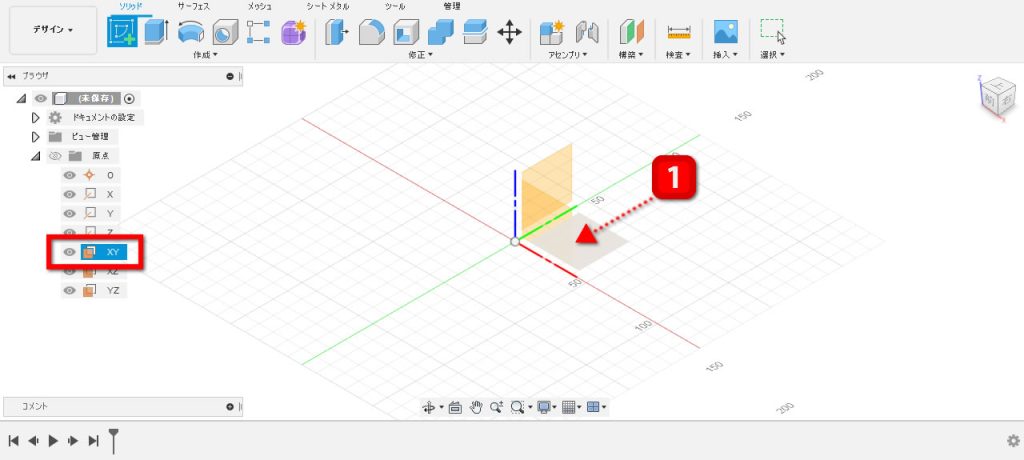
3 :: スケッチモードに切り替わる
「スケッチモード」に切り替わり、ツールバーにはスケッチのコマンドが表示されます。
画面の表示も選択した基準平面を上から見た表示に変わります。
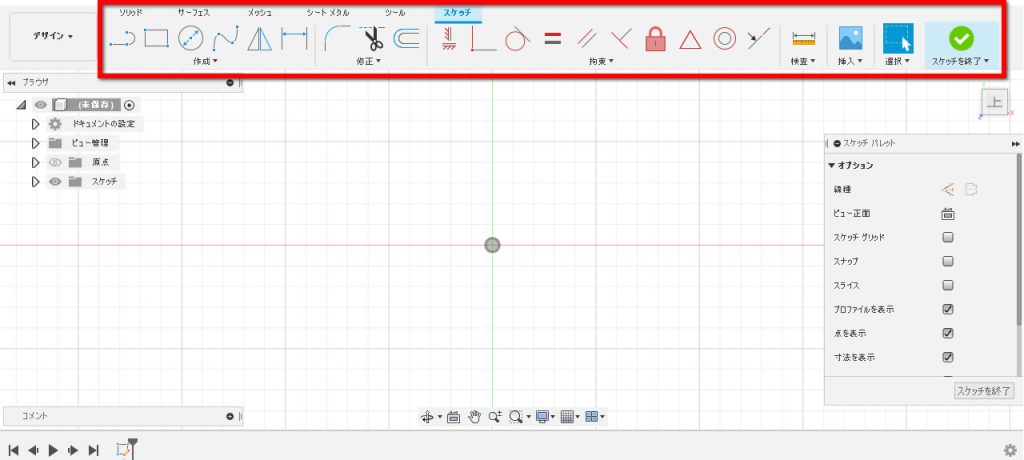
4 :: 作図する
- スケッチのコマンドを使って、輪郭(プロファイル)などの必要な図形を作図します。
下図は中心点と半径を入力して円を作図できる[円]コマンドを選択しています。
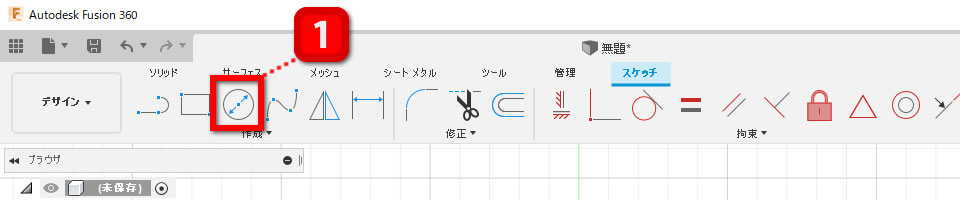
5 :: スケッチを終了する
- 作図できたら[スケッチを終了]をクリックしてスケッチを終了します。
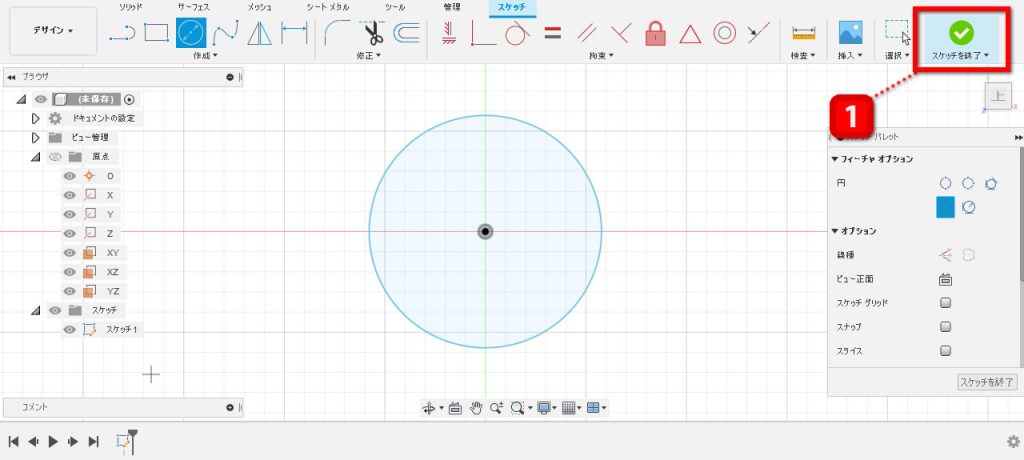
6 :: スケッチの完成
- [タイムライン]にスケッチの履歴が追加されます。
- [ブラウザ]にもスケッチの履歴が追加されます。
- ツールバーの表示が[ソリッド]のコマンドに戻ります。
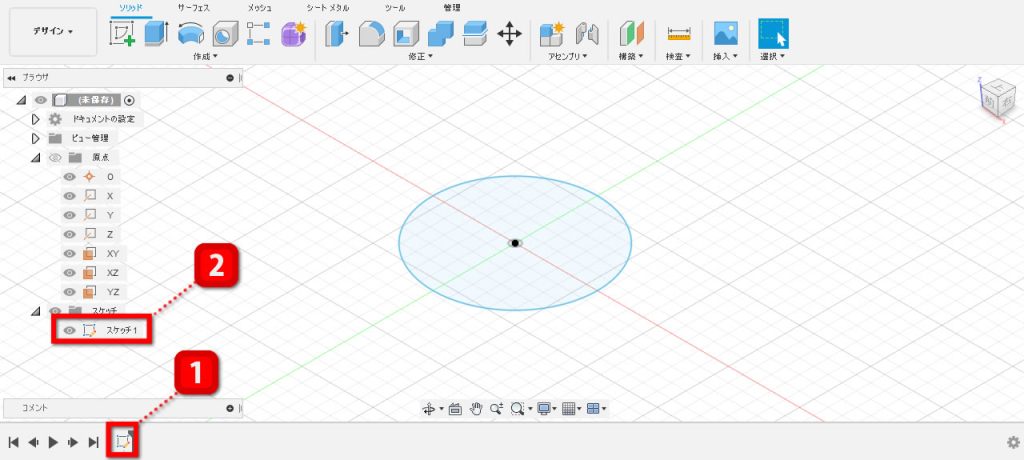
3Dモデルの平面にスケッチを作成する
3Dモデルに形状を追加したり一部分を削除するには、その3Dモデルの平面を選択してスケッチを作成します。
以下は、作成しているソリッドモデルの上面にスケッチを作成する例です。
1 :: [スケッチを作成]コマンドを実行
- [ソリッド]タブ-[スケッチを作成]コマンドを実行します。
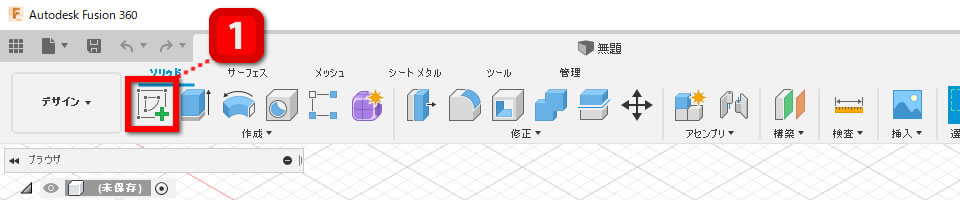
2 :: スケッチを描く平面を選択
- スケッチを描く平面を選択します。
下図では作成済みの3Dモデル(ボディ)から面をクリックして選択しています。
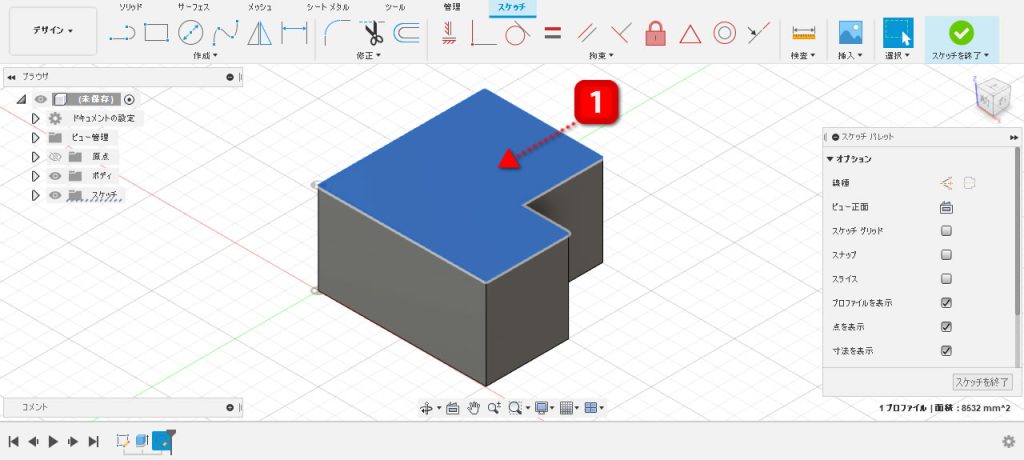
3 :: スケッチモードに切り替わる
「スケッチモード」に切り替わり、ツールバーにはスケッチのコマンドが表示されます。
画面の表示も選択した3Dモデルの平面を上から見た表示に変わります。
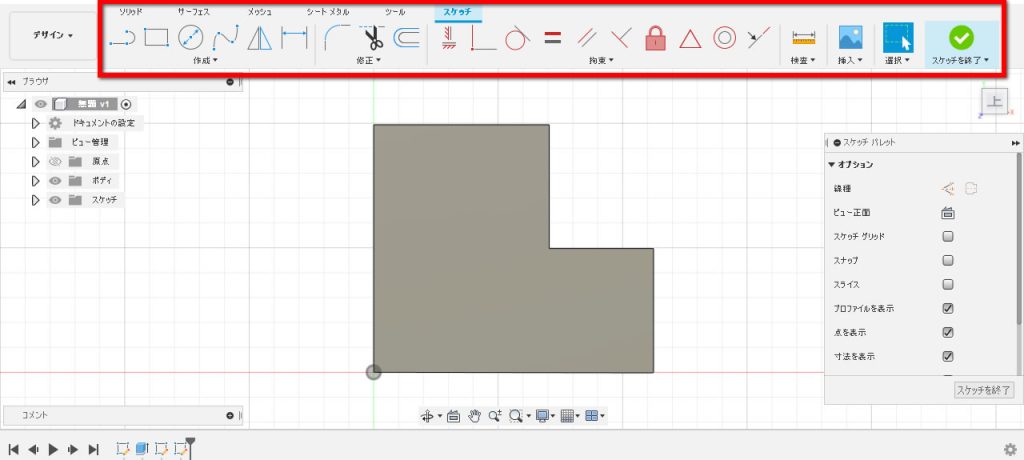
4 :: 作図する
- スケッチのコマンドを使って、輪郭(プロファイル)などの必要な図形を作図します。
下図は対角点を入力して四角形を作図できる[長方形]コマンドを選択しています。
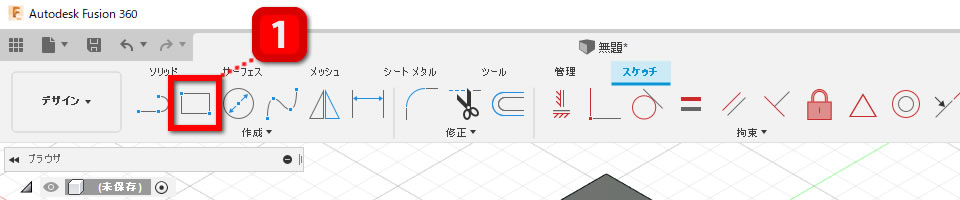
5 :: スケッチを終了する
- 作図できたら[スケッチを終了]をクリックしてスケッチを終了します。
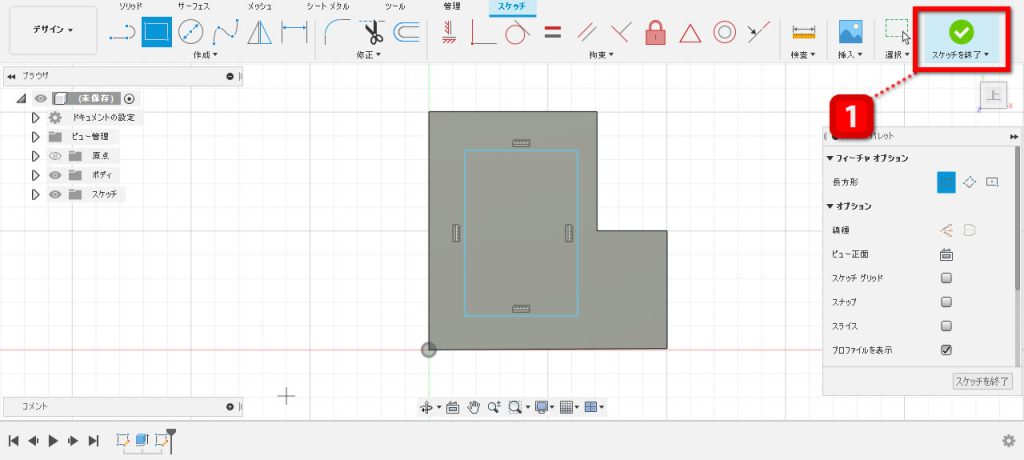
6 :: スケッチの完成
- [タイムライン]にスケッチの履歴が追加されます。
- [ブラウザ]にもスケッチの履歴が追加されます。
- ツールバーの表示が[ソリッド]のコマンドに戻ります。
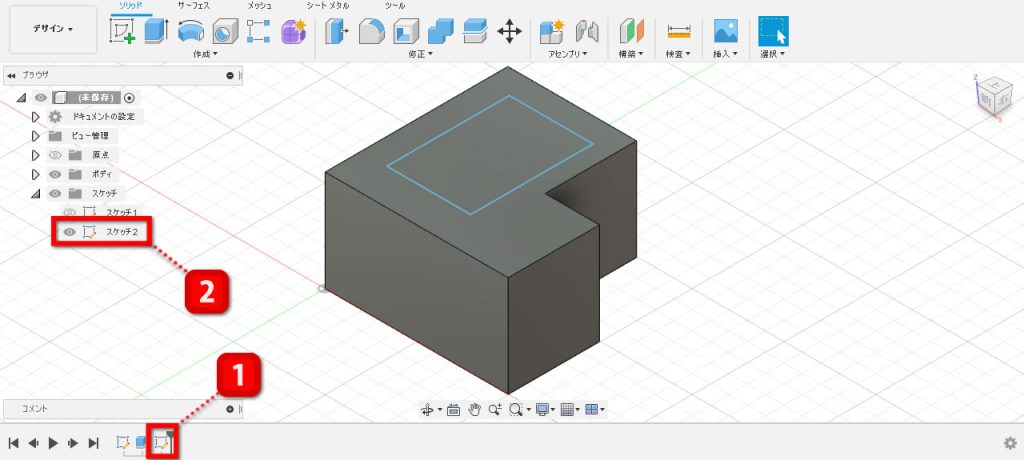
動画で観る
補足
◇ スケッチを描く平面
選択する面が立体の基準となりボディの向きが決まるので、完成形状を考えて面を選択して下さい。
◇ スケッチを再編集するには?
タイムラインまたはブラウザに表示されている編集したいスケッチの履歴をダブルクリックします。